1、首先按组合键win+r打开运行窗口,输入gpedit.msc并回车,如图所示:
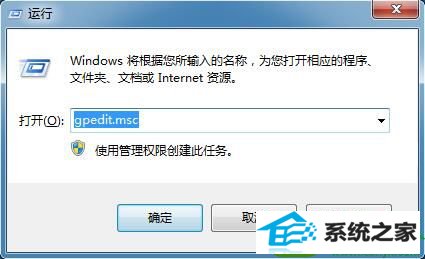
2、依次展开用户配置→管理模板→所有设置,如图所示:
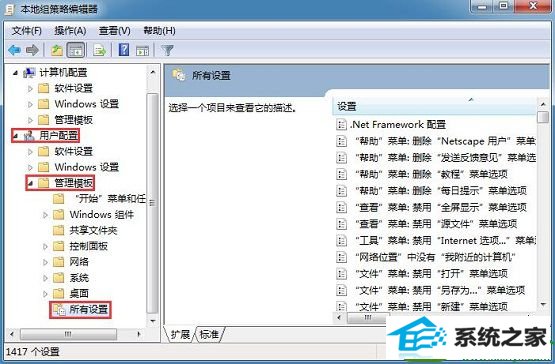
3、滑动菜单到底部位置,找到“阻止访问命令提示符”选项并双击将其打开,如图所示:
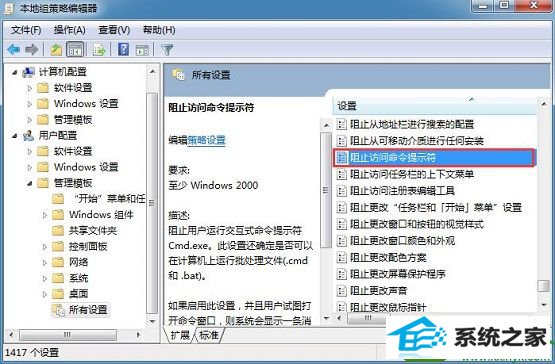
4、将阻止访问命令提示符状态更改为未配置或者已禁用,并确定生效,如图所示:
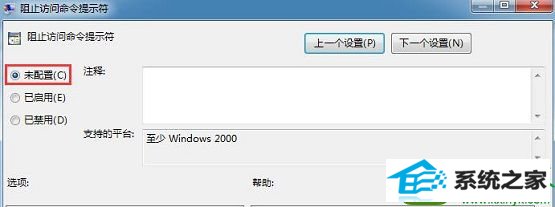
5、最后返回桌面将命令提示符窗口打开就能发现又能正常使用了,如图所示:

分享到:
1、首先按组合键win+r打开运行窗口,输入gpedit.msc并回车,如图所示:
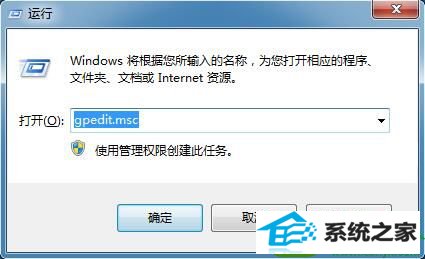
2、依次展开用户配置→管理模板→所有设置,如图所示:
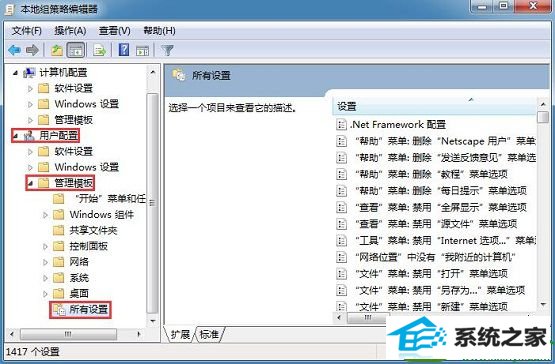
3、滑动菜单到底部位置,找到“阻止访问命令提示符”选项并双击将其打开,如图所示:
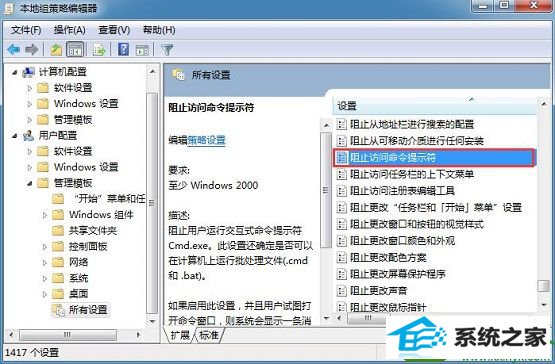
4、将阻止访问命令提示符状态更改为未配置或者已禁用,并确定生效,如图所示:
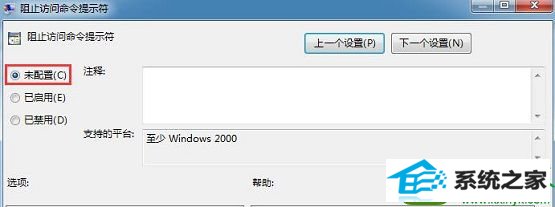
5、最后返回桌面将命令提示符窗口打开就能发现又能正常使用了,如图所示:

本站发布的系统与软件仅为个人学习测试使用,不得用于任何商业用途,否则后果自负,请支持购买微软正版软件!
Copyright @ 2022 深度技术版权所有